【2024最新】iPhoneのTouch ID(指紋認証)が反応しない原因と対策
山口 恵子
2024.03.01
Touch IDを使用してiPhoneの画面のロックを解除するほうが、パスコードを入力するより素早く簡単です。ただし、タッチIDが急に反応しなくなり、パスコードを入力しないとiPhoneのロックが解除できなくなることがあります。この記事では、Touch IDが反応しない理由とTouch IDが機能しない場合の対処法について説明します。Touch IDをお使いの方は、この記事をお見逃しなく!
Touch IDが反応しない原因
まず、Touch IDが反応しない原因をまとめて説明します。
原因1. 指に問題がある
指が水で濡れすぎたり、指が乾燥しすぎたりすると、iPhoneは指紋を読み取ることができなくなります。指を適度に湿らせておくと、Touch IDが反応しなくなるのを防ぐことができます。
また、指に傷があると、iPhoneが登録した指紋と違うと判断し、Touch IDが反応しなくなります。これを避けるために、指紋を登録するときは、1 本の指の指紋だけを登録するのではなく、複数の指の指紋を登録することをお勧めします。
さらに、指が汚れていると、Touch IDが反応しなくなることもあります。その時には、ティッシュのようなもので指を拭いてから、指紋でiPhoneのロックを解除してみてください。
原因2. ホームボタンに問題がある
保護フィルムを貼る際に、誤ってホームボタンの一部を保護フィルムで覆ってしまうと、Touch IDが反応しなくなる場合があります。保護フィルムがホームボタンおよびホームボタンの周囲の金属のリングを覆わないようにご注意ください。
そして、ホームボタンが汚れていると、Touch IDが反応しなくなることもあります。その場合は、ホームボタンをきれいな布で拭いてあげましょう。特にホームボタンの掃除は見落としがちなので、ホームボタンを拭く習慣をつけましょう。
最後は、ホームボタンの故障が原因として考えられます。ホームボタンはロックを解除したり、ホーム画面に戻ったりするのによく使うため、頻繁に使っていると故障する可能性があります。その場合、自分で直す方法はなく、Appleのサポートに連絡するか、専門の修理店に行く必要があります。
原因3. Touch IDの設定がオフになっている
Touch ID機能がオフになっている可能性があります。Touch IDの設定がオフの場合、指紋認証は使用できません。設定アプリを開いて、Touch IDの設定をオンかオフかを確認してください。
原因4. iPhoneのシステムにエラーがある
iPhoneのiOSシステムが古すぎたり、iPhoneのメモリが不足したりして、システムエラーが発生してタッチIDが反応しなくなったりすることがあります。このような場合は、iOSシステムをアップデートし、iPhoneから不要なコンテンツやソフトを削除することで、利用可能なメモリを増やすことができます。
Touch IDが反応しない対策
以上、Touch IDが使えない原因をすべて説明しました。次は、Touch IDが反応しない対策を紹介します。
対策1. iPhoneを再起動する
今まで問題なく使えていたのに、Touch IDが突然反応しなくなった場合は、iPhoneを再起動してみてください。サイドボタンを長押しし、電源オフスライダーをドラッグして電源を切ります。そして、再度電源を入れます。この方法で、何らかの不明なエラーによりTouch IDが使えないことを解決できます。
対策2. Touch IDを再登録する
指のけがや指のはがれなど、さまざまな理由で登録した指紋を認識できなくなることを避けるため、よく使う他の指を登録したり、同じ指を複数回登録したりして、Touch IDが反応しないことを改善できます。
ステップ1.「設定」>「Touch IDとパスコード」をタップします。
ステップ2.パスワードを入力し、「指紋の追加...」をタップして指紋を登録します。

対策3. iOSをアップデートする
IOSのバージョンが古すぎる場合には、エラーが発生して、Touch IDが反応しなくなることもあります。iOSのバージョンをご確認した上、最新版のiOSにアップデートをしてみてください。「設定」>「一般」>「ソフトウェア・アップデート」とタップすると、アップデート可能な新しいバージョンがあるかどうかを確認できます。
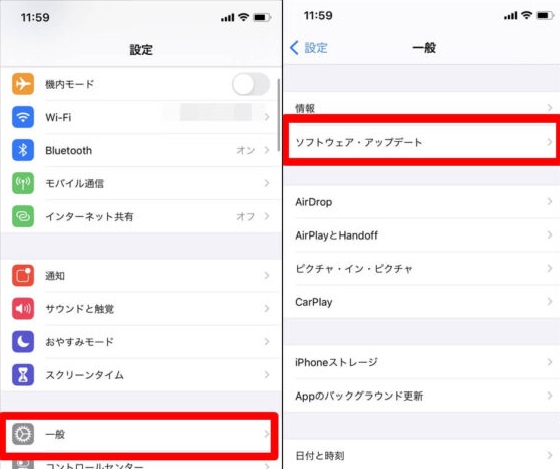
対策4. お使いのiPhoneを初期化する
上記の3つの対策がどれもうまくいかない場合は、iPhoneを初期化してTouch IDが反応しないことを解決してみることができます。ただし、この方法はiPhoneのデータをすべて消去してしまうので、事前にデータをバックアップしておくことをお勧めします。
ステップ1.「設定」アプリを開いて、「一般」をタップします。
ステップ2.「リセット」>「すべてのコンテンツと設定を消去」をタップして、画面の指示に従って、パスコードを入力してiPhoneを初期化します。
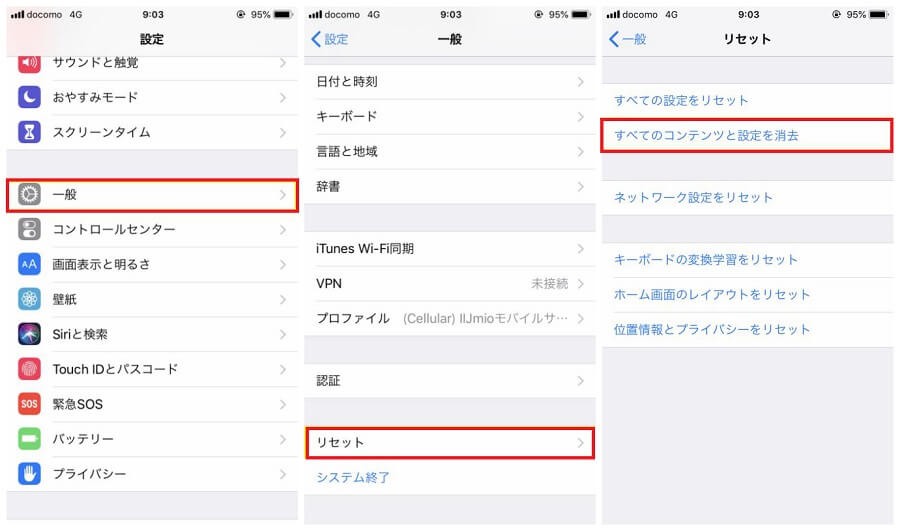
対策5. 専門業者に依頼する
上記の方法をすべて試してもTouch IDが反応しない場合、またはホームボタンが反応せずTouch IDが使えない場合は、iPhone本体の故障が考えられます。専門の業者に依頼して、iPhoneを修理することをお勧めします。
それでもTouch IDが反応しない場合で代わりとなるロック解除方法?
指紋認証に5回失敗すると強制的にパスワードを入力させられるが、パスワードを忘れてiPhoneの画面ロックが解除できない場合には、専門的なiOSロック解除ソフト「Passvers iPhoneロック解除」を使用するのをおすすめします。このソフトを利用して、iPhoneの画面ロックを解除してから、パスコードとTouch IDを再設定することが可能です。そして、パスコード解除という機能に加えて、Apple ID 消去、アクティベーションロック解除、スクリーンタイムロック解除機能も提供します。また、このソフトの使い方もとても簡単で、初めてお使いになる方も、画面の指示に従って操作できます。
次は、パスワード解除の操作手順を紹介します。今すぐ、「Passvers iPhoneロック解除」をダウンロードして、Touch IDが反応しないので、ロックされたiPhoneを解除していきましょう。
Passvers iPhoneロック解除でiPhoneのロックを解除する手順
ステップ1.「Passvers iPhoneロック解除」をインストールして起動します。Touch IDが反応しない場合は、「パスコード解除」を選択します。
ステップ2.そして、iPhoneをパソコンに接続して、「スタート」をクリックして、パスワードの解除が開始します。
ステップ3.Touch IDが使えないiPhoneの情報を確認してから、もう一度「スタート」をクリックします。
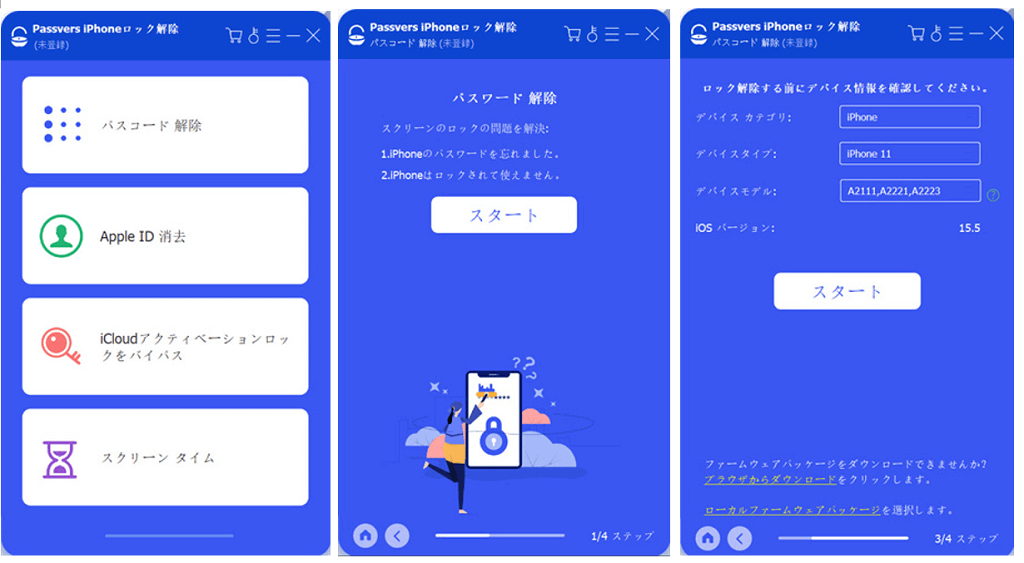
ステップ4.ロック解除を確認する画面に入ります。注意点を読んで、「0000」を入力して、「アンロック」をクリックしてください。
ステップ5.この画面が表示されたら、iPhoneのロック解除が成功しました。そして、iPhoneでパスコードと Touch IDを再び設定できます。
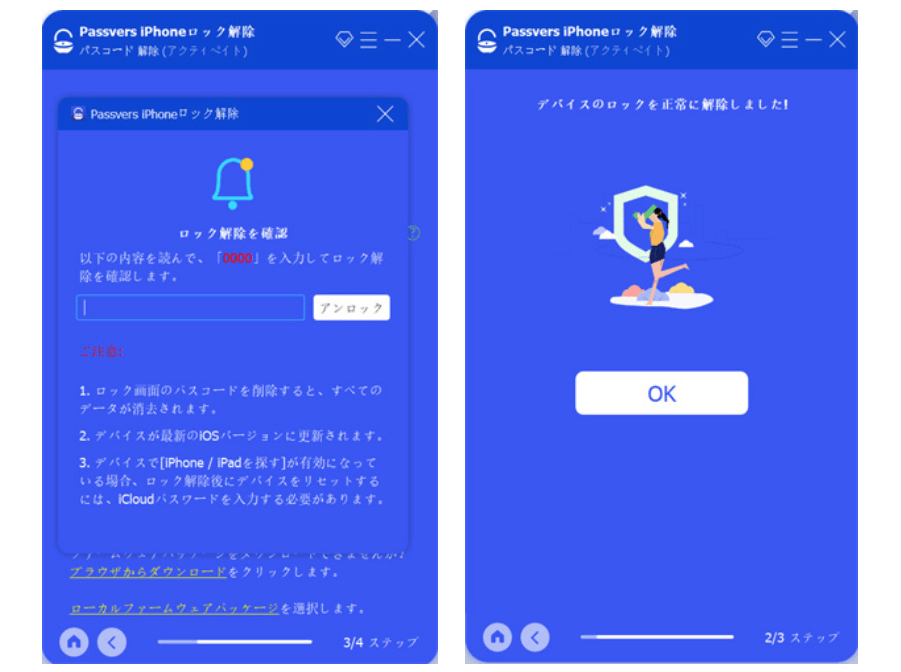
まとめ
ここまで急にTouch IDが反応しない原因と対策をまとめて紹介しました。以上の対策で、タッチIDが反応しない問題を解決できることを願っています。それでも指紋認証が反応せず、画面のパスコードも忘れてしまってiPhoneの画面ロックが解除できない場合は、iOSロック解除ツール「Passvers iPhoneロック解除」を使用して、手軽に自力でiPhoneのTouch IDを解除できますよ。無料でダウンロードしてお試しください!